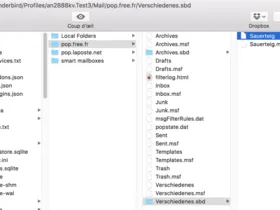Um Rückfragen vorzubeugen, bitten wir um folgende Angaben:
- Thunderbird-Version: 45.8.0
- Betriebssystem + Version: OS X Version 10.9.5
- Kontenart (POP / IMAP): POP
- Postfach-Anbieter (z.B. GMX): GMX
- Eingesetzte Antiviren-Software:
- Firewall (Betriebssystem-intern/Externe Software):
- Router-Modellbezeichnung (bei Sende-Problemen):
Hallo, habe seit vorgestern das Problem, dass aus einem meiner Mailkonten, in dem ich Unterordner zur besseren Organisation angelegt habe, Mails verschwunden sind.
Die betroffenen Unterordner sind komplett leer, andere Unterordner wiederum enthalten noch Mails. Danke Eni